小米手机相册中的添加文字功能怎么使用
我们有的时候需要在图片中添加文字进行备注或者增添效果,今天小编就告诉大家小米手机相册中的添加文字功能怎么使用。
具体如下:
1. 首先我们打开手机中的相册,进入相册界面之后我们选择一张照片进行打开。
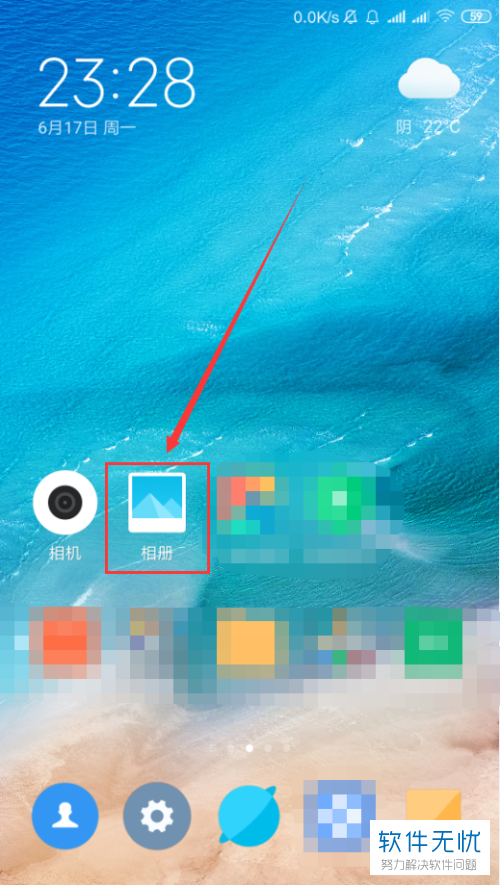
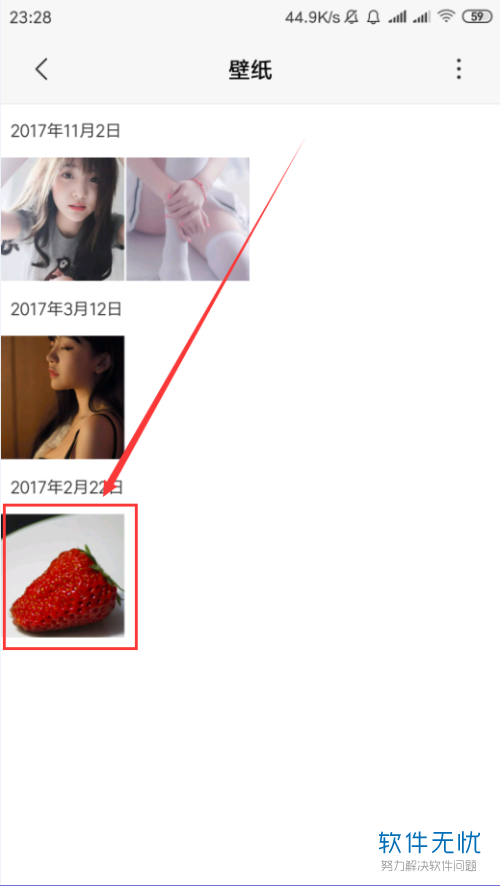
2. 在照片界面中我们点击下方的“编辑”选项,然后在弹出的窗口中点击“文字”。

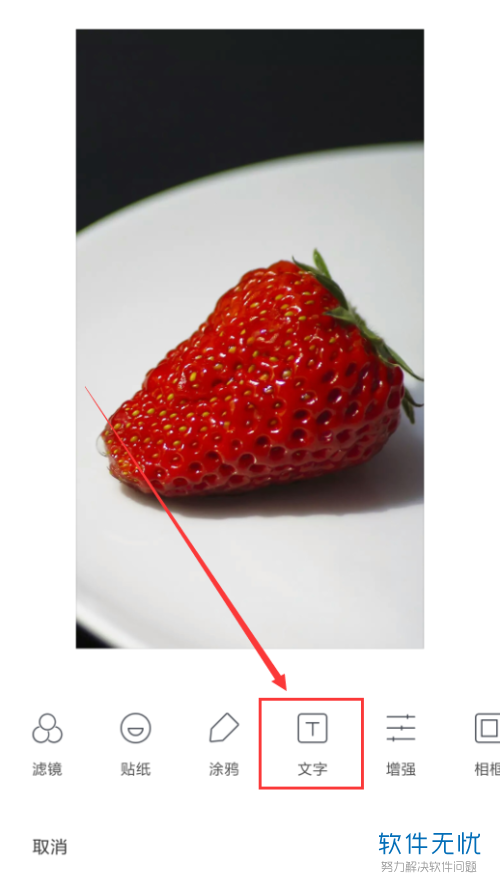
3. 之后在界面中会出现一个文本框,我们点击该文本框可以输入文字,

4. 输入文字好之后我们点击右侧的√。
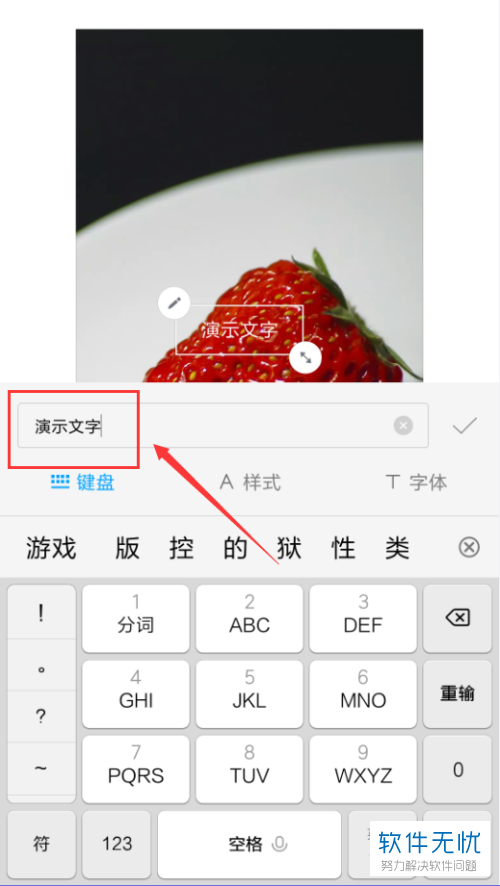
5. 我们点击“样式”栏,可以对字体 的颜色进行修改,
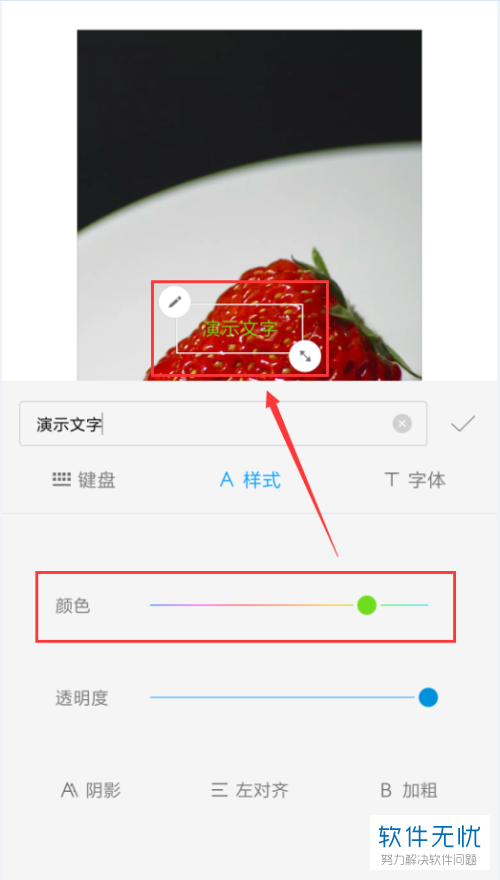
6. 还可以点击透明度对字体的透明效果进行修改,

7. 我们还可以使用阴影、居中、加粗等效果,
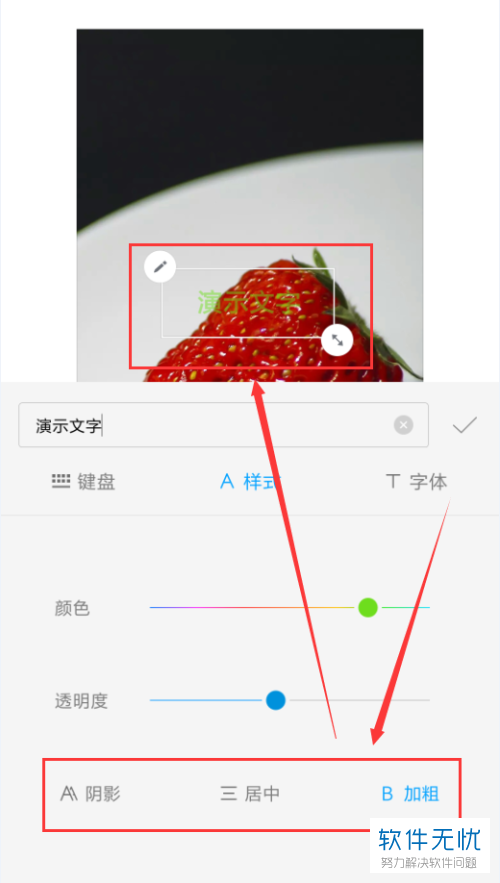
8. 我们点击“字体”栏可以对字体样式进行修改,设置好之后我们点击右侧的√。
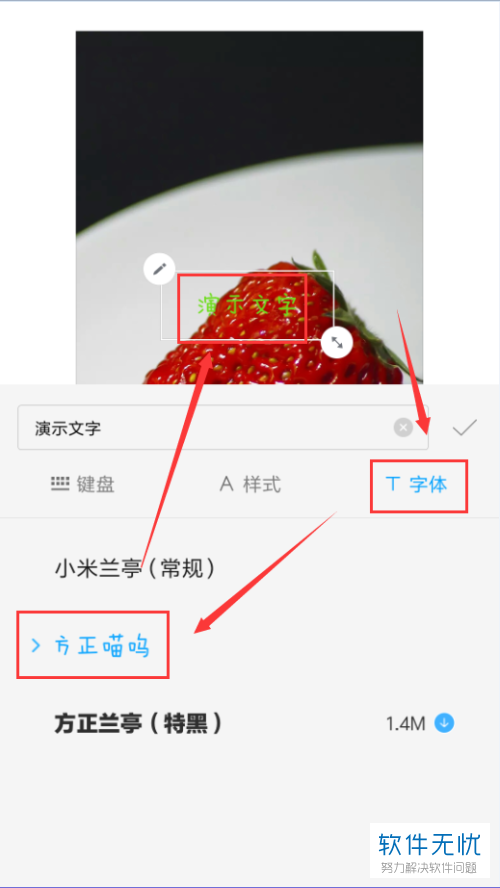
9. 我们还可以修改文字的气泡。
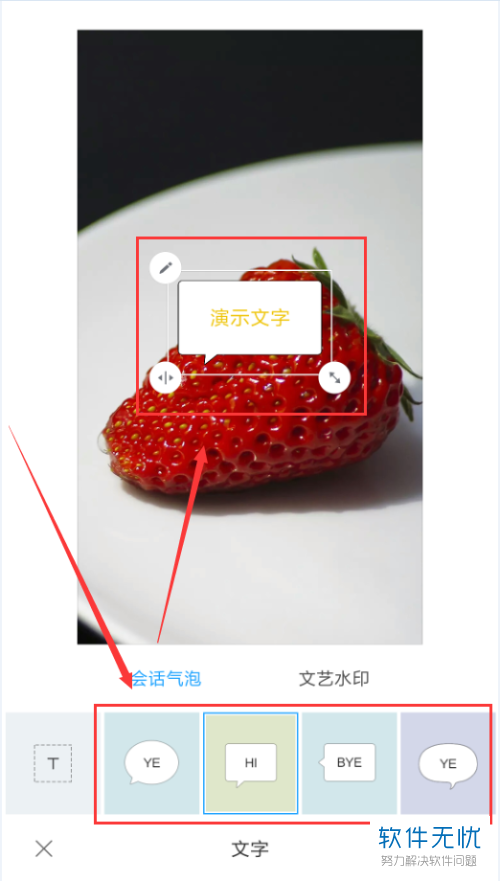
10. 我们可以点击右侧的对比查看效果,操作好之后点击右下方的√,取消该操作的话点击左下方的×。


以上就是 小米手机相册中的添加文字功能使用的方法。
分享:
相关推荐
- 【其他】 WPS表格Unicode文本 04-30
- 【其他】 WPS表格unique 04-30
- 【其他】 WPS表格utf-8 04-30
- 【其他】 WPS表格u盘删除怎么恢复 04-30
- 【其他】 WPS表格运行慢,卡怎么办解决 04-30
- 【其他】 WPS表格与Excel的区别 04-30
- 【其他】 哔哩哔哩漫画怎么完成今日推荐任务 04-30
- 【其他】 WPS表格隐藏的列怎么显示出来 04-30
- 【其他】 WPS表格图片怎么置于文字下方 04-30
- 【其他】 WPS表格图片怎么跟随表格 04-30
本周热门
-
iphone序列号查询官方入口在哪里 2024/04/11
-
oppo云服务平台登录入口 2020/05/18
-
输入手机号一键查询快递入口网址大全 2024/04/11
-
苹果官网序列号查询入口 2023/03/04
-
光信号灯不亮是怎么回事 2024/04/15
-
fishbowl鱼缸测试网址 2024/04/15
-
steam账号怎么注册 2023/02/27
-
mbti官网免费版2024入口 2024/04/11
本月热门
-
iphone序列号查询官方入口在哪里 2024/04/11
-
输入手机号一键查询快递入口网址大全 2024/04/11
-
oppo云服务平台登录入口 2020/05/18
-
outlook邮箱怎么改密码 2024/01/02
-
苹果官网序列号查询入口 2023/03/04
-
mbti官网免费版2024入口 2024/04/11
-
光信号灯不亮是怎么回事 2024/04/15
-
fishbowl鱼缸测试网址 2024/04/15
-
网线水晶头颜色顺序图片 2020/08/11
-
计算器上各个键的名称及功能介绍大全 2023/02/21












